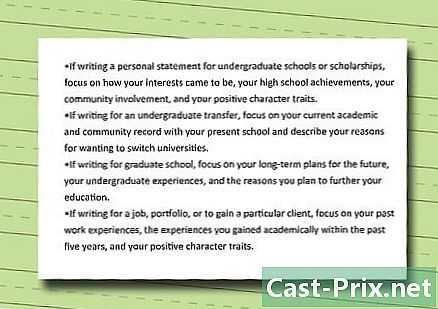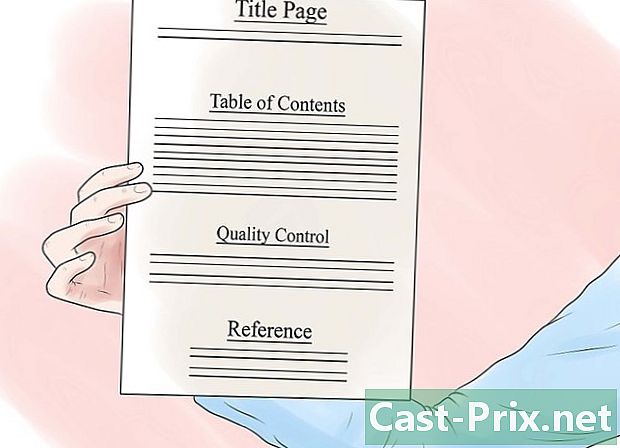So verwenden Sie AllShare
Autor:
Peter Berry
Erstelldatum:
19 August 2021
Aktualisierungsdatum:
1 Juli 2024
![Samsung SMART TV - AllShare [Video Tutorial 2013]](https://i.ytimg.com/vi/jHnYh8aFFEw/hqdefault.jpg)
Inhalt
- Stufen
- Methode 1 Teilen Sie Dateien zwischen Android und einem Fernseher
- Methode 2 Teilen Sie die Dateien zwischen Android und PC
Samsung AllShare ist ein Dienst, mit dem Sie Mediendateien zwischen Samsung Android-Geräten, Samsung Smart TVs und Ihrem Computer über das Internet austauschen können. Um AllShare zu verwenden, können Sie die Samsung Allshare-App auf jedem Gerät herunterladen und installieren, auf dem Sie die Freigabe aktivieren möchten.
Stufen
Methode 1 Teilen Sie Dateien zwischen Android und einem Fernseher
-
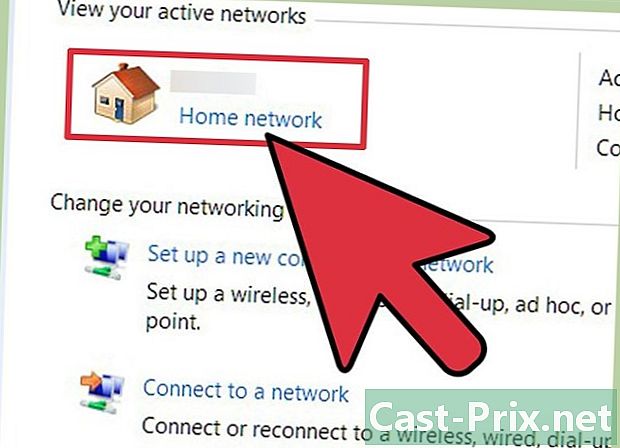
Überprüfen Sie, ob Ihr Samsung-Gerät und Ihr Samsung-Fernsehgerät mit demselben Internet-Netzwerk verbunden sind. AllShare funktioniert nur auf Geräten, die mit demselben Netzwerk verbunden sind. -
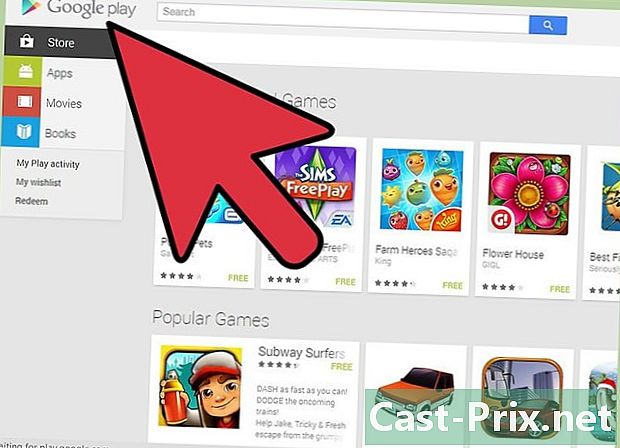
Starten Sie die Google Play Store-App auf Ihrem Samsung Android-Gerät. -
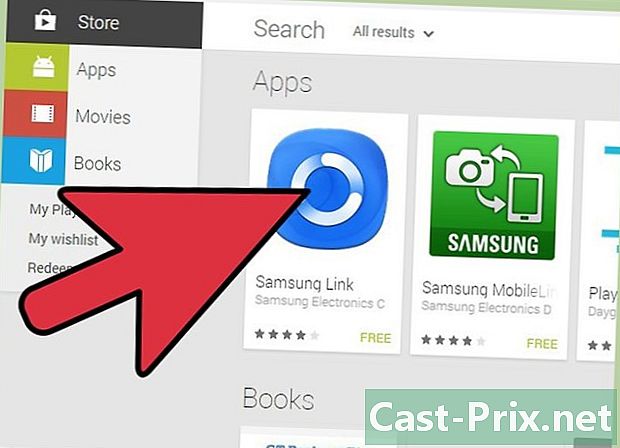
Suchen Sie nach "Samsung AllShare" oder "Samsung Link". Samsung Link ist die aktualisierte Version von Samsung AllShare für Android. -
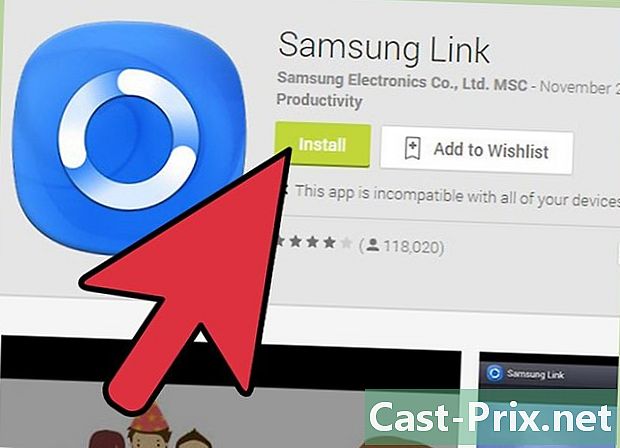
Wählen Sie die Option zum Herunterladen und Installieren von Samsung Link auf Ihrem Android. -

Drücken Sie Einstellungen und wählen Sie Geräte in der Nähe nachdem Samsung Link installiert wurde. -

Schieben Sie den Schalter, um die Option zu aktivieren Geräte in der Nähe. Ihr Telefon zeigt eine Liste der Geräte an. -

Überprüfen Sie die Geräteliste, um den Namen Ihres Samsung Smart TV zu ermitteln. -
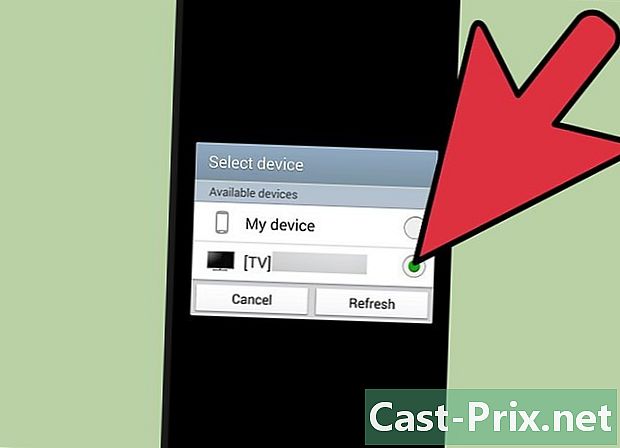
Aktivieren Sie das Kontrollkästchen neben Samsung TVDamit Ihr Android-Gerät über ein drahtloses Netzwerk eine Verbindung zu Ihrem Fernseher herstellen kann. -

Drücken Sie die Taste intelligent auf die Steuerung Ihres Samsung Smart TV. -
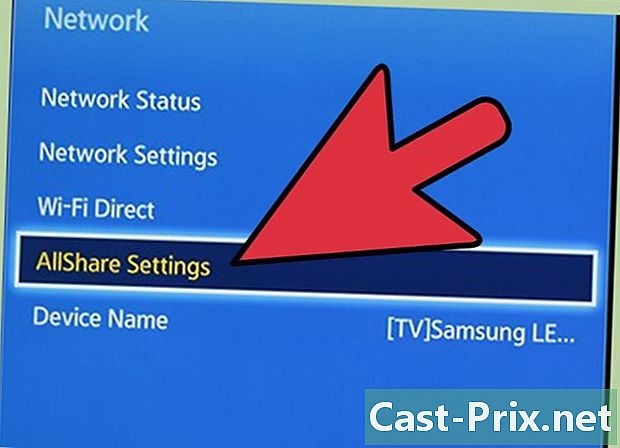
Gehen Sie zur Option AllShare und wähle es aus. die Anwendung AllShare ist auf Samsung-Fernsehgeräten vorinstalliert - Überprüfen Sie, ob Ihr Android-Telefon in der Nähe der Synchronisierungsoption ausgewählt ist.
-
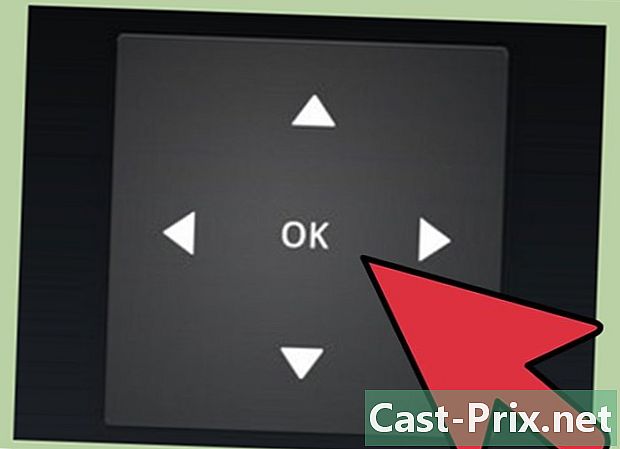
Verwenden Sie die Tasten Top und niedrig auf Ihrem Fernsehgerät, um auf Videos, Bilder und Musikdateien zuzugreifen, die auf Ihrem Android-Gerät gespeichert sind. -
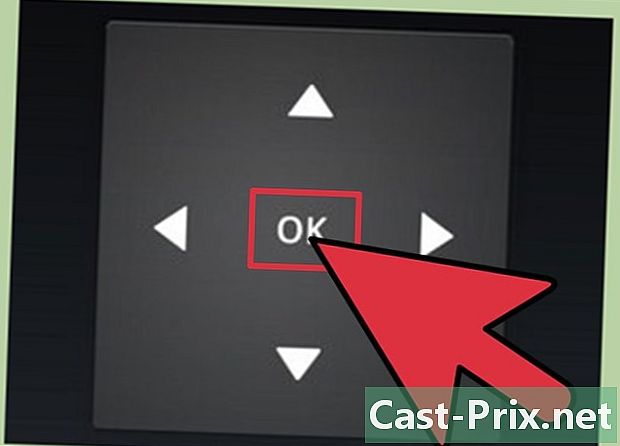
Verwenden Sie Ihren Befehl, um die Mediendateien auszuwählen, die Sie anzeigen oder wiedergeben möchten. Sie haben jetzt die Möglichkeit, die Bilder zu sehen, die Videos anzusehen und Ihre Musikdateien auf Ihrem Fernseher abzuspielen.
Methode 2 Teilen Sie die Dateien zwischen Android und PC
-

Gehen Sie zur offiziellen Samsung Link-Download-Seite auf http://link.samsung.com/ auf Ihrem Windows-Computer. -
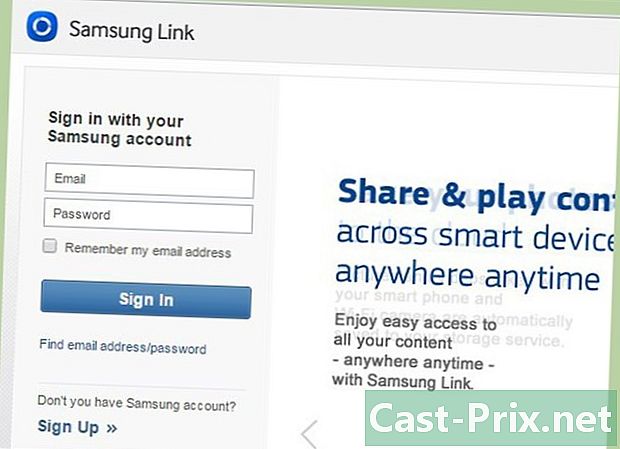
Wählen Sie die Option, um sich bei Samsung Link anzumelden, oder melden Sie sich mit Ihrem vorhandenen Samsung Link-Konto an. -
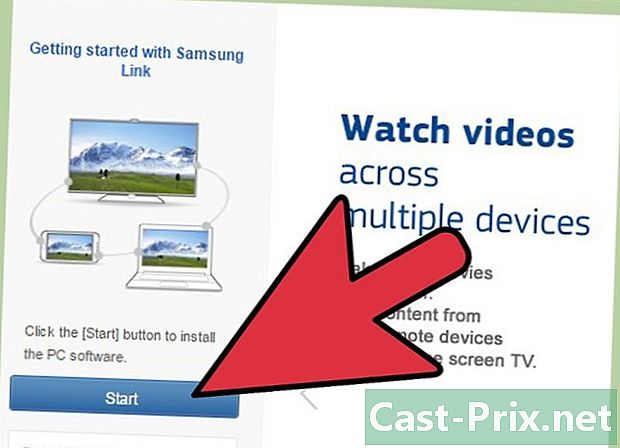
Wählen Sie die Option zum Herunterladen der Samsung Link-Anwendung auf Ihren Computer. -

Folgen Sie den Anweisungen auf dem Bildschirm, um Samsung Link herunterzuladen und auf Ihrem Computer zu installieren. -
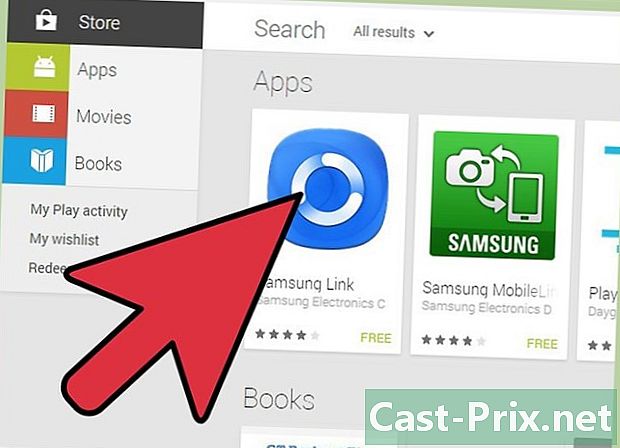
Starten Sie die Google Play Store-App auf Ihrem Samsung Android-Gerät. -

Suchen Sie nach "Samsung AllShare" oder "Samsung Link". Samsung Link ist die aktualisierte Version von Samsung AllShare für Android. -
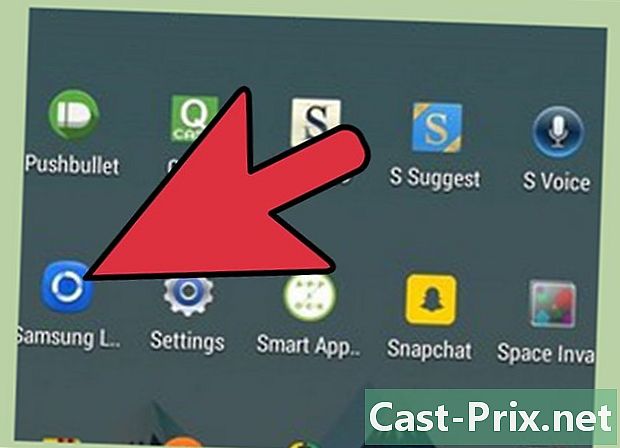
Wählen Sie die Option zum Herunterladen und Installieren von Samsung Link auf Ihrem Android. -
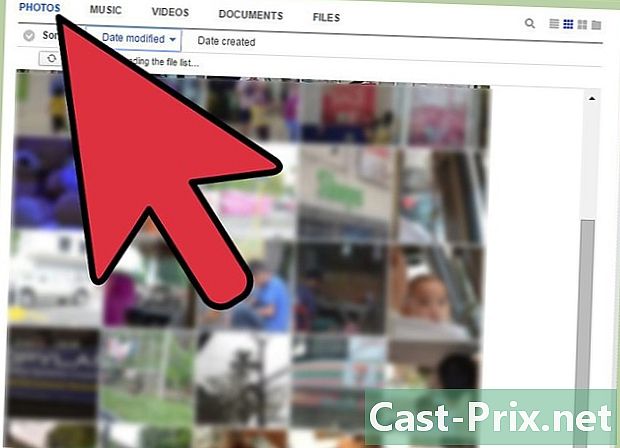
Starten Sie die Samsung Link App auf Ihrem Android. -

Greifen Sie mit der Samsung Link-Anwendung auf die Dateien zu, die Sie mit Ihrem PC teilen möchten. -
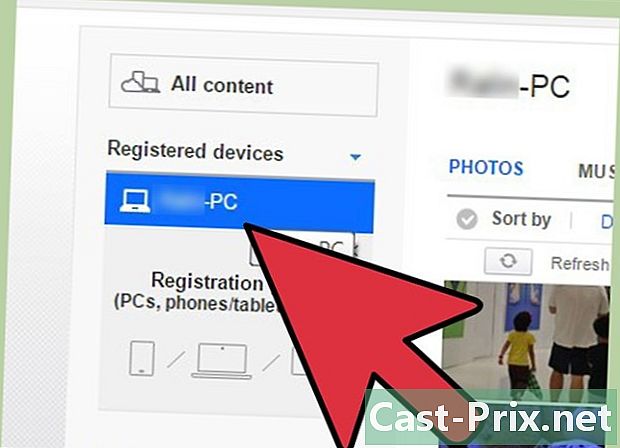
Aktivieren Sie die Kontrollkästchen neben allen Dateien, die auf Ihrem PC angezeigt werden sollen, und drücken Sie dann fertig. -
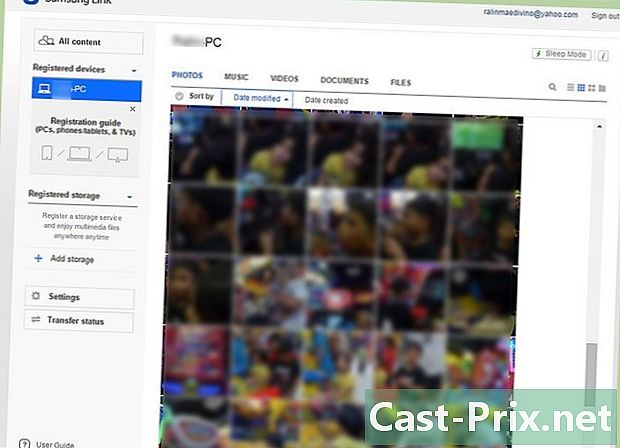
Wählen Sie den Namen Ihres PCs aus der Liste der registrierten Geräte. Ihr Telefon überträgt dann die von Ihnen ausgewählten Mediendateien auf Ihren PC. -
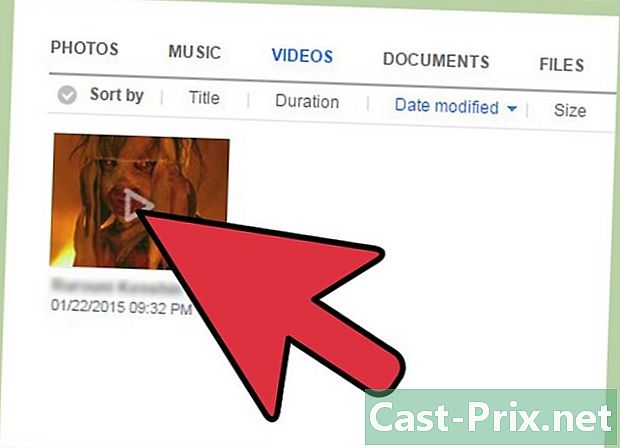
Warten Sie, bis die von Ihnen ausgewählten Mediendateien in Samsung Link auf Ihrem Computer angezeigt werden. - Wählen Sie die Option, um die Dateien direkt von Ihrem PC aus freizugeben oder abzuspielen.